YouTube Shorts 동영상을 만드는 3단계 방법
게시 됨: 2024-08-09YouTube Shorts가 Instagram Reels 및 TikTok 동영상과 함께 바로 위에 있다는 것은 말할 필요도 없습니다. 최대 60초 동안 지속되는 이 짧은 클립은 빠른 튜토리얼, 재미있는 밈 또는 창의적인 스토리텔링에 적합합니다. YouTube Shorts의 인기가 높아지는 것을 고려하면 YouTube Shorts 동영상을 만드는 방법을 아는 것이 큰 도움이 될 수 있습니다. 이 가이드에서는 Shorts 제작 과정을 단계별로 안내하여 YouTube에서 즉시 시작하고 돋보일 수 있도록 도와드립니다.
YouTube Shorts란 무엇인가요?
YouTube Shorts는 시청자의 관심을 즉석에서 끌 수 있도록 제작된 짧은 동영상입니다. 이러한 비디오는 일반적으로 세로(세로 모드)이며 최대 60초 동안 지속됩니다. 모바일 장치에서 쉽게 생성하고 사용할 수 있습니다. 입소문이 날 수 있는 잠재력을 지닌 Shorts는 빠른 튜토리얼, 재미있는 스니펫, 스토리텔링을 통해 도달 범위를 확장하려는 콘텐츠 제작자에게 적합합니다.
YouTube Shorts의 아름다움은 단순성과 효율성에 있습니다. 이는 빠르게 변화하는 현대 디지털 소비의 특성과 완벽하게 일치합니다. 이 형식을 사용하면 제작자는 광범위한 제작 노력 없이 창의적인 아이디어를 실험할 수 있습니다. 작업 방법을 보여주거나, 비하인드 스토리를 공유하거나, 인기 있는 주제를 다루는 등 Shorts는 시청자와 소통할 수 있는 다양한 방법을 제공합니다. 인트로 메이커를 사용하여 비디오에 전문적인 느낌을 더할 수도 있습니다 .
YouTube Shorts 동영상을 만드는 방법을 이해하면 이러한 성장 추세를 활용하고 채널의 가시성을 높일 수 있습니다. 게다가 Shorts 기능은 홈페이지에 바로 있으므로 귀하의 콘텐츠가 검색될 가능성이 매우 높습니다. 매력적인 단편 동영상 제작에 대한 자세한 내용은 소개 및 종료 동영상 가이드를 확인하세요 .
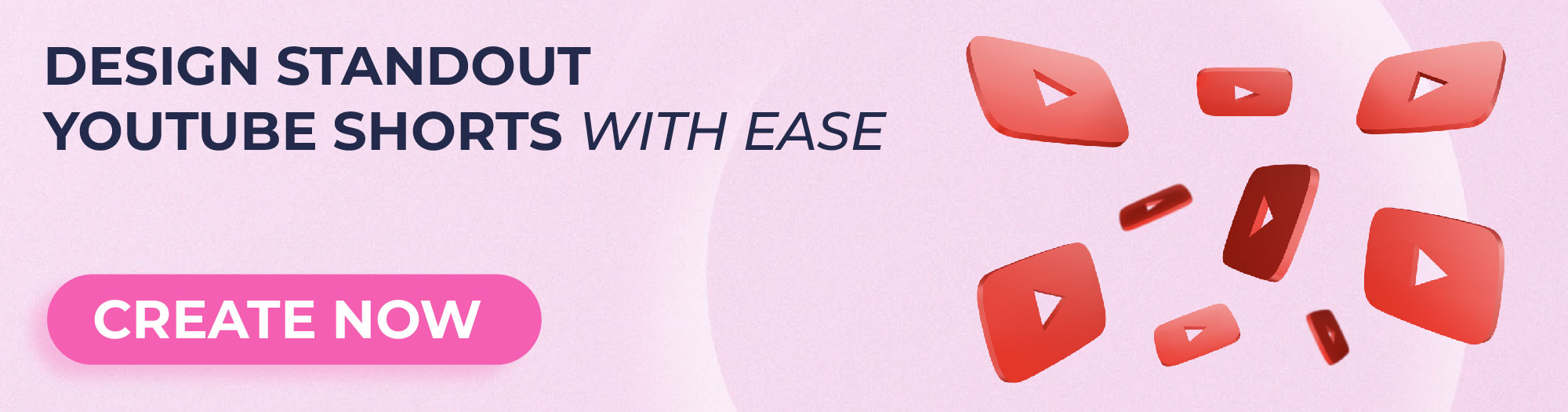
YouTube Shorts를 사용해야 하는 이유는 무엇인가요?
YouTube Shorts를 사용하면 콘텐츠 제작자에게 획기적인 변화가 될 수 있습니다. 콘텐츠 제작이 처음이시든 숙련된 YouTube 사용자이시든 이러한 빠른 수직 동영상은 채널 성장에 도움이 될 수 있는 몇 가지 이점을 제공합니다.
참여도 향상
긴 형식의 YouTube 동영상과 달리 YouTube Shorts는 빠르고 눈길을 끌기 때문에 시청자의 관심을 끄는 데 적합합니다. 길이가 짧으면 사람들이 전체 동영상을 시청할 가능성이 높아져 참여도가 높아집니다. 세로 형식은 모바일 사용자가 이동 중에도 콘텐츠를 사용할 수 있도록 설계되었습니다.
가시성 향상
YouTube에서는 Shorts를 지속적으로 홍보하므로 더 많은 시청자가 내 콘텐츠를 볼 가능성이 더 높습니다. 이렇게 하면 채널이 실제로 성공적으로 운영될 수 있습니다. YouTube 홈페이지와 앱의 Shorts 섹션에서는 동영상이 전면 중앙에 표시되도록 보장합니다.
청중을 늘리세요
Shorts는 빠르고 간결한 콘텐츠를 좋아하는 시청자를 포함하여 다양한 시청자의 관심을 끌고 있습니다. Shorts를 만들면 아직 긴 동영상을 찾지 못한 신규 구독자를 유치할 수 있습니다. 잠재 팬에게 채널을 소개하고 일반 시청자를 충성도 높은 구독자로 전환할 수 있는 좋은 방법입니다. YouTube 인트로 메이커를 사용하여 시작할 수도 있습니다 .
창의력을 발휘하세요
Shorts를 사용하면 큰 시간을 투자하지 않고도 다양한 아이디어를 실험할 수 있습니다. 새로운 트렌드를 시도하고, 즐거운 시간을 보내며, 콘텐츠를 신선하고 흥미롭게 유지하세요. 다양한 형식, 스타일, 테마를 테스트하여 청중이 무엇에 공감하는지 확인할 수 있습니다. 이는 콘텐츠 전략의 창의성과 혁신을 촉진합니다.
알고리즘을 활용하세요
YouTube의 알고리즘은 사람들을 앱에 머물게 하는 콘텐츠를 좋아합니다. Shorts에 대한 참여도가 높으면 채널 실적이 향상되어 콘텐츠가 추천될 가능성이 높아집니다. Shorts 동영상의 참여도가 높을수록 Shorts 동영상이 더 많은 시청자에게 노출되어 긍정적인 성장 피드백 루프가 생성됩니다.
수익 창출 가능성
Shorts의 인기가 높아짐에 따라 YouTube에서는 Shorts로 수익을 창출할 수 있는 다양한 방법을 제공하고 있습니다. 참여를 유도하는 Shorts는 기본 채널로 트래픽을 유도하여 광고, 멤버십, 기타 수익원을 통해 수익을 창출할 수 있습니다. 또한 YouTube는 인기 Shorts를 제작한 크리에이터에게 보상을 제공하는 프로그램인 Shorts Fund를 도입하여 크리에이터에게 또 다른 잠재적 수입원을 제공합니다. YouTube 파트너 프로그램에 가입할 수도 있습니다.
기타 콘텐츠 제작 요구 사항이 있는 경우 당사의 기업 비디오 템플릿 과 소셜 미디어 비디오 템플릿을 탐색하여 비디오 제작을 간소화하세요.
YouTube Shorts의 길이는 얼마나 되나요?
YouTube Shorts는 최대 길이가 60초로 빠르게 제작되었습니다. Shorts라고 불리는 데에는 이유가 있습니다. 길이가 최대 1분인 경우도 있지만 짧을수록 더 좋은 경우가 많습니다. 성공적인 Shorts 동영상의 길이는 15~30초에 불과한 경우가 많습니다. 이 짧은 형식은 시청자의 관심을 사로잡으며 처음부터 끝까지 시청자의 관심을 사로잡습니다.
언박싱을 하든, 즐거운 순간을 공유하든, 제품을 홍보하든 매 순간을 소중하게 여기도록 노력하세요. 동영상이 짧을수록 사람들이 전체 내용을 볼 가능성이 높아집니다. Shorts 동영상을 짧게 유지하면 시청자의 관심을 잃을 위험 없이 메시지를 빠르게 전달할 수 있습니다.
YouTube에서 Shorts를 만드는 방법
1단계: YouTube 앱 다운로드
가장 먼저 휴대기기에 YouTube 앱이 설치되어 있는지 확인하세요. 아직 앱이 없다면 App Store(iOS 기기의 경우) 또는 Google Play Store(Android 기기의 경우)로 이동하여 무료로 다운로드하세요. 다음으로 YouTube 계정에 로그인하세요. 계정이 없는 경우 화면의 지시에 따라 쉽게 계정을 만들 수 있습니다. 최신 버전의 앱을 사용하면 Shorts 제작을 위한 모든 최신 기능에 액세스할 수 있습니다.
2단계: YouTube 앱 열기
YouTube 앱을 열고 계정에 로그인했는지 확인하세요. YouTube 홈페이지에는 구독 중인 채널의 인기 동영상과 콘텐츠가 표시됩니다. 만들기를 시작하려면 화면 하단 중앙을 보세요. 거기에 더하기 버튼이 표시됩니다. 이것이 새로운 콘텐츠를 만들기 위한 출발점입니다.
3단계: 생성 버튼을 탭하세요.
더하기 버튼을 탭하면 '동영상 업로드', '실시간 스트리밍', 'Shorts 만들기'와 같은 여러 옵션이 포함된 메뉴가 나타납니다. 지금은 Shorts에 중점을 두고 있으므로 'Shorts 만들기'를 탭하세요. 그러면 동영상 녹화를 시작할 수 있는 Shorts 카메라가 열립니다.
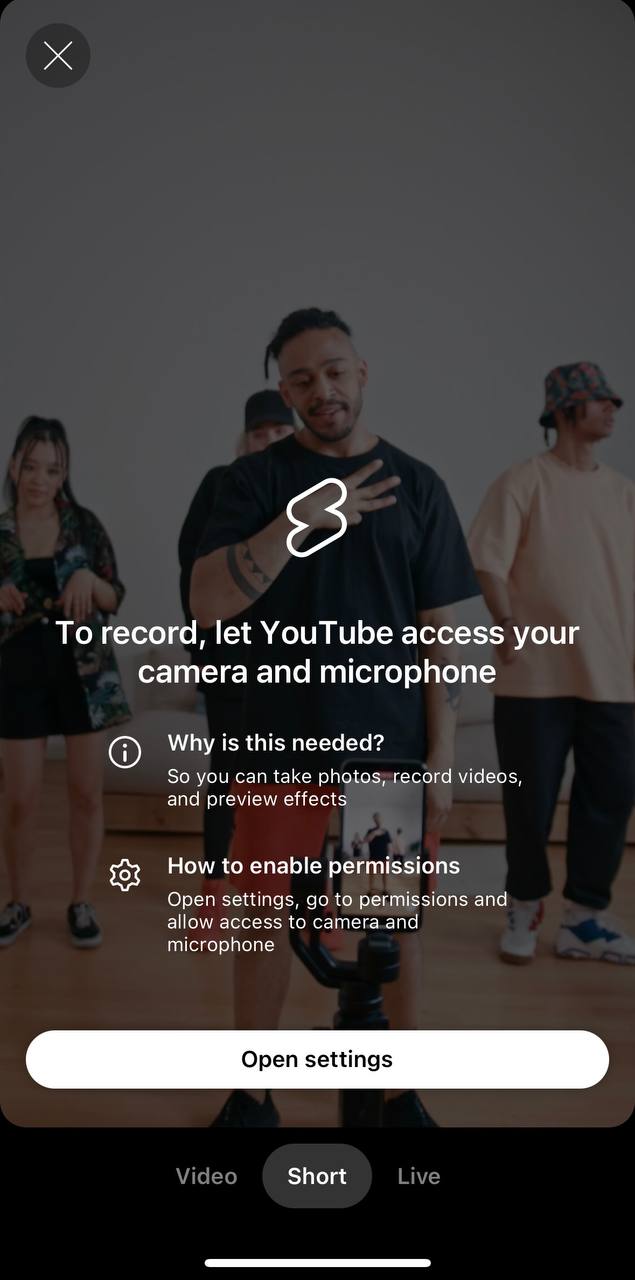
4단계: 비디오 녹화
이제 재미있는 부분이 나옵니다! 짧은 동영상 캡처를 시작하려면 빨간색 녹화 버튼을 길게 누르세요. 녹화 버튼을 눌렀다가 다시 누르면 여러 클립을 녹화할 수 있습니다. 다양한 장면이나 각도를 촬영하고 싶을 때 유용합니다. 휴대폰에 이미 있는 동영상을 사용하려면 왼쪽 하단에 있는 갤러리 아이콘을 탭하여 클립을 선택하고 가져오세요. 기억하세요. 전체 Shorts 길이는 60초 미만이어야 하므로 그에 맞게 장면을 계획하세요.

5단계: 녹음 설정 조정
녹화를 시작하기 전에 설정을 확인하여 비디오를 더욱 흥미롭게 만드세요. 다음은 몇 가지 멋진 기능입니다.
- 속도 제어. 슬로우 모션이나 패스트 모션으로 녹화하려면 속도 아이콘(다이얼이 있는 시계)을 탭하세요. 이렇게 하면 비디오에 드라마틱하거나 코믹한 효과를 추가할 수 있습니다.
- 타이머와 카운트다운. 카운트다운 타이머를 설정하려면 타이머 아이콘을 탭하세요. 이는 핸즈프리 녹음에 적합하며 녹음이 시작되기 전에 몇 초 동안 위치를 잡을 수 있는 시간을 제공합니다.
- 필터 및 효과. 필터와 효과를 추가하여 비디오에 독특한 느낌을 더해보세요. 다양한 옵션을 살펴보려면 필터 아이콘을 탭하세요.
6단계: 비디오 편집
클립을 녹화하거나 콘텐츠를 업로드한 후 체크 표시를 탭하여 편집 화면으로 이동하세요. 여기에서 비디오를 다듬고 음악, 텍스트, 필터를 추가할 수 있습니다. 타임라인의 슬라이더를 사용하여 각 클립의 시작과 끝을 다듬습니다. 이렇게 하면 비디오가 정확히 원하는 위치에서 시작하고 끝날 것입니다.
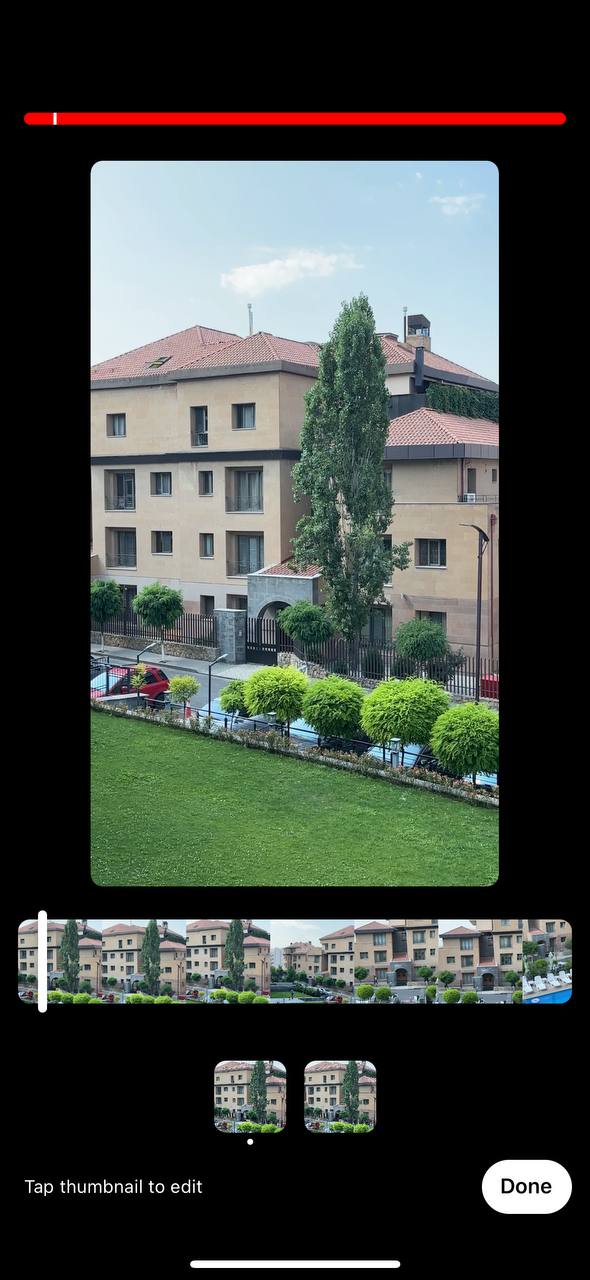
7단계: 음악 추가
음악은 정말로 당신의 쇼트 팝을 만들 수 있습니다. YouTube의 트랙 라이브러리를 탐색하려면 음표 아이콘을 누르세요. 다양한 트랙을 탭하여 미리 볼 수 있습니다. 완벽한 것을 찾았으면 "추가"를 선택하여 비디오에 포함하세요. 음악의 시작 지점을 조정하여 비디오와 완벽하게 동기화할 수도 있습니다.
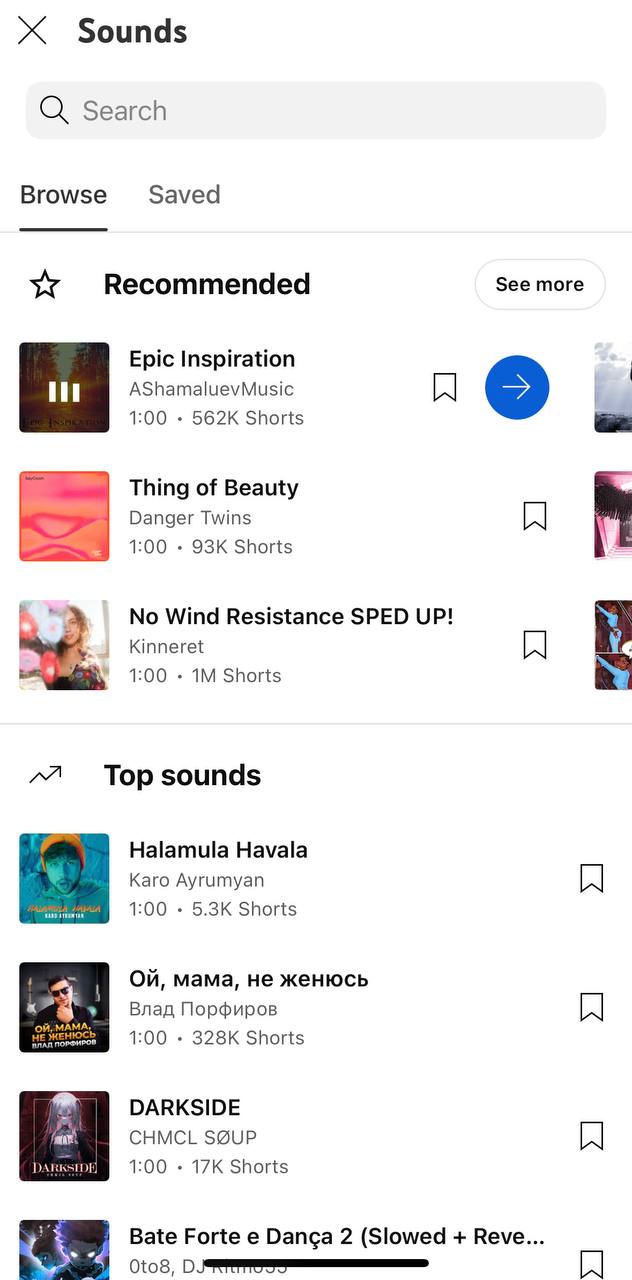
8단계: 텍스트 및 효과 추가
텍스트 오버레이를 추가하려면 "Aa" 아이콘을 탭하세요. 동영상 스타일에 맞게 텍스트의 글꼴, 색상, 위치를 맞춤설정하세요. 비디오가 재생되는 동안 다양한 시간에 표시될 여러 텍스트 요소를 추가하여 메시지를 보다 효과적으로 전달할 수 있습니다. 그런 다음 효과 아이콘을 사용하여 스티커나 애니메이션과 같은 요소를 포함하세요. 이를 통해 재미있는 느낌을 더하고 비디오를 시각적으로 더욱 매력적으로 만들 수 있습니다.
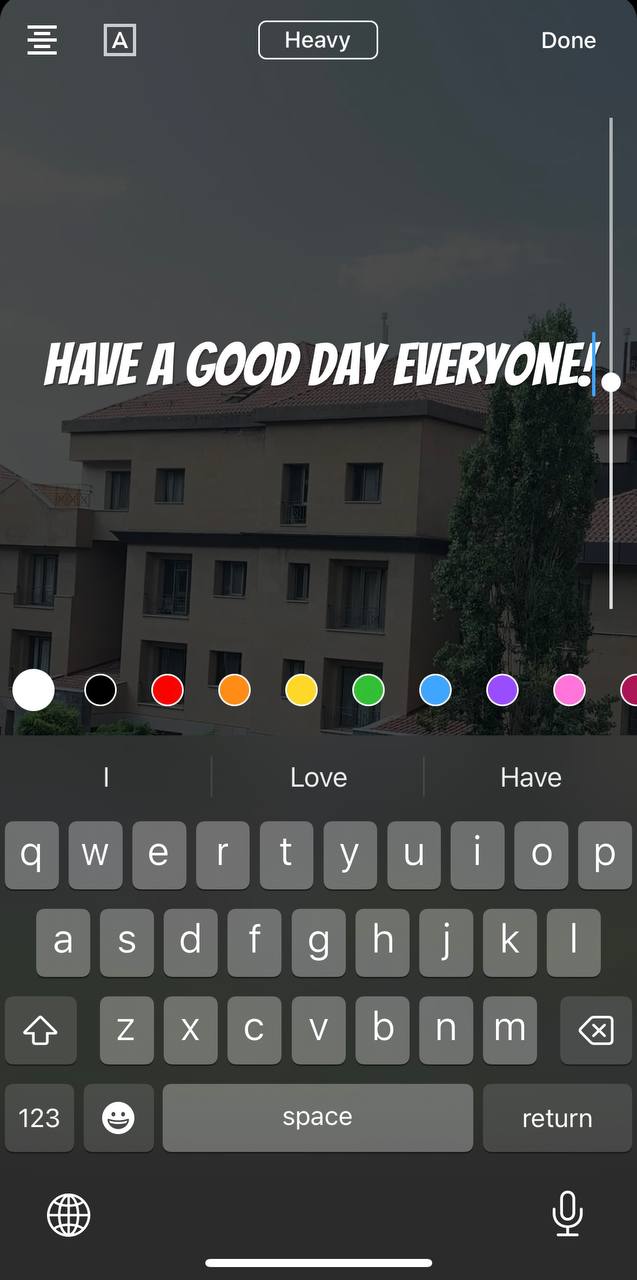

9단계: Shorts 미리보기
Shorts 동영상을 게시하기 전에 미리보기를 통해 모든 내용이 제대로 표시되는지 확인하세요. 재생 버튼을 탭하면 동영상을 처음부터 끝까지 시청할 수 있습니다. 클립의 타이밍, 텍스트의 배치, 영상의 전체적인 흐름에 주의하세요. 뭔가 완벽해 보이지 않으면 다시 돌아가서 조정할 수 있습니다. 이 단계를 통해 비디오를 다듬고 청중에게 깊은 인상을 남길 수 있습니다.
10단계: 세부정보 추가
Shorts 동영상이 만족스러우면 '다음'을 탭하세요. 이제 동영상의 제목과 설명을 추가할 수 있습니다. 사람들이 귀하의 콘텐츠를 찾는 데 도움이 되는 키워드를 사용하세요. 검색 가능성을 높이기 위해 관련 해시태그를 추가할 수도 있습니다. 동영상을 보고 싶은 사람에 따라 공개 설정(공개, 미등록, 비공개)을 선택하세요. 그런 다음 댓글을 허용할지 아니면 비활성화할지 결정해야 합니다.
11단계: 단편 업로드
그게 다야! Shorts 동영상을 YouTube 채널에 공유하려면 'Short 업로드'를 탭하세요. 귀하의 동영상이 처리되어 플랫폼에 업로드됩니다. 라이브로 게시되면 소셜 미디어에 공유하거나, 웹사이트에 삽입하거나, 다른 채널을 통해 홍보하여 더 많은 청중에게 다가갈 수 있습니다.
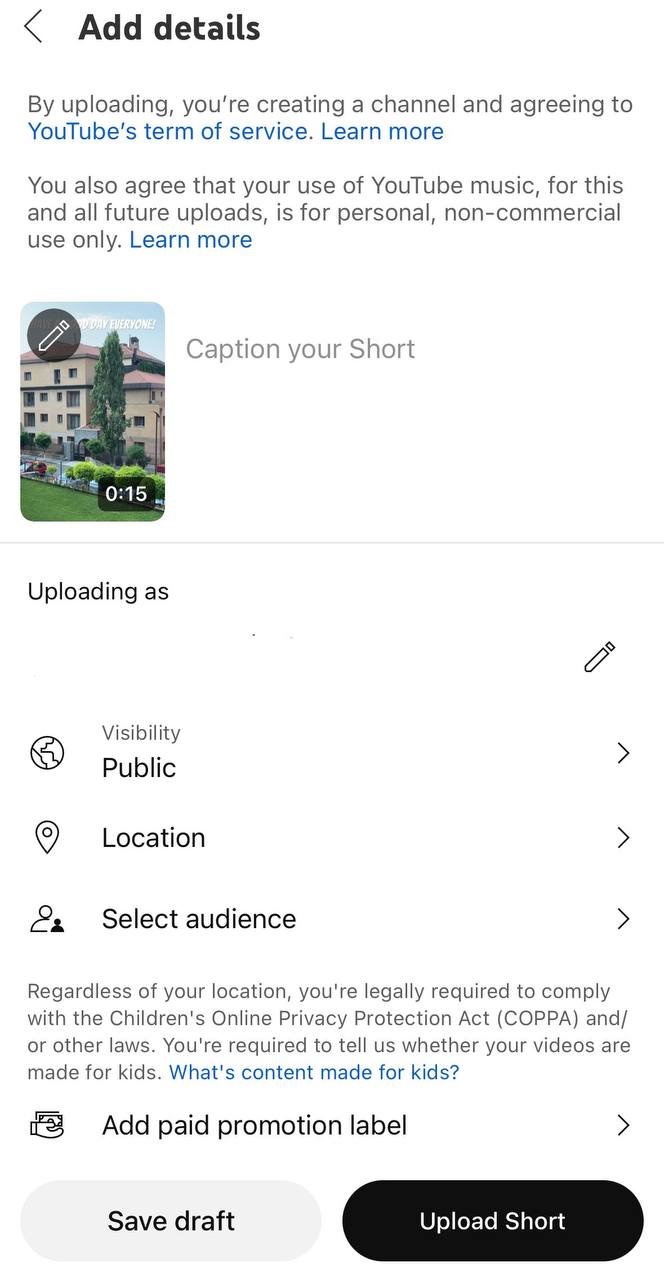
Renderforest로 YouTube Shorts를 만드는 방법
YouTube 동영상 Shorts를 만드는 또 다른 방법은 Renderforest의 다양한 툴킷을 사용하는 것입니다. Renderforest는 전문가 수준의 비디오를 쉽게 만들 수 있는 다양한 템플릿을 제공합니다. 다음은 YouTube에 업로드할 수 있는 매력적인 Shorts 동영상을 만드는 데 도움이 되는 단계별 가이드입니다.
1단계: 템플릿 선택
먼저 템플릿을 선택하겠습니다. Renderforest는 시작하는 데 도움이 되는 다양한 YouTube Shorts 템플릿을 제공합니다. 예를 들어 YouTube 채널 소개 템플릿을 사용하겠습니다 . 동영상이 Shorts에 적합한 모양인지 확인하려면 템플릿의 세로 버전을 선택하세요. 이 세로 형식은 YouTube Shorts에 대한 YouTube 사양에 적합합니다.
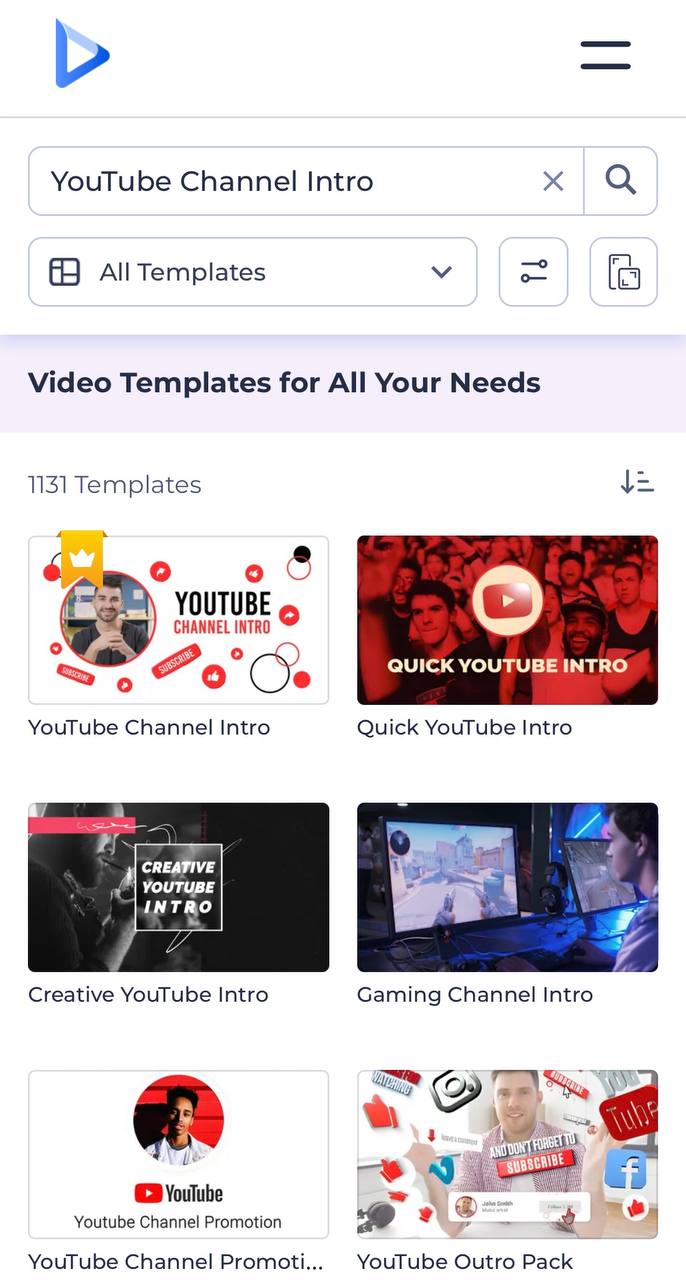
2단계: 동영상 맞춤설정
이제 템플릿을 선택했으므로 자신만의 템플릿을 만들 차례입니다. Renderforest의 편집기는 사용자 친화적이며 멋진 Shorts 동영상을 만드는 데 도움이 되는 기능이 가득합니다. 동영상을 맞춤설정하는 방법은 다음과 같습니다.
- 미디어를 추가하거나 생성합니다. 미디어를 추가하여 시작하세요. 이는 로고, 이미지 세트 또는 이전 비디오 클립일 수 있습니다. 미디어가 준비되지 않은 경우 Renderforest의 내장 라이브러리를 사용하여 고품질 영상을 찾을 수 있습니다. 템플릿에서 미디어 자리 표시자를 클릭하고 파일을 업로드하거나 라이브러리에서 선택하세요.
- 텍스트를 편집합니다. 템플릿의 텍스트 상자를 클릭하고 내용을 입력하세요. 글꼴, 크기, 색상을 변경하여 텍스트를 돋보이게 만들 수 있습니다. Shorts는 빠르고 흥미로운 콘텐츠이므로 메시지를 명확하고 간결하게 유지하세요.
- 음악이나 음성 해설을 추가하세요. 음악 아이콘을 클릭하면 Renderforest의 음악 라이브러리를 탐색할 수 있습니다. 동영상의 분위기를 보완하는 트랙을 선택하세요. 음성 해설을 선호하는 경우 직접 업로드하거나 Renderforest의 AI 텍스트 음성 변환 생성 기능을 사용할 수 있습니다. 스크립트를 입력하고 음성을 선택하면 AI가 나머지 작업을 수행합니다.
- 워터마크를 추가하세요. 워터마크는 콘텐츠를 보호하는 데 도움이 됩니다. 워터마크 아이콘을 클릭하고 로고를 업로드하세요. 비디오의 중요한 부분을 가리지 않도록 크기와 위치를 조정할 수 있습니다.
- 비디오를 미리 봅니다. 모든 요소를 원하는 대로 맞춤설정한 후 '미리보기' 버튼을 클릭하여 모든 요소가 어떻게 보이는지 확인하세요. 이를 통해 내보내기 전에 최종적으로 조정할 수 있는 기회가 제공됩니다.
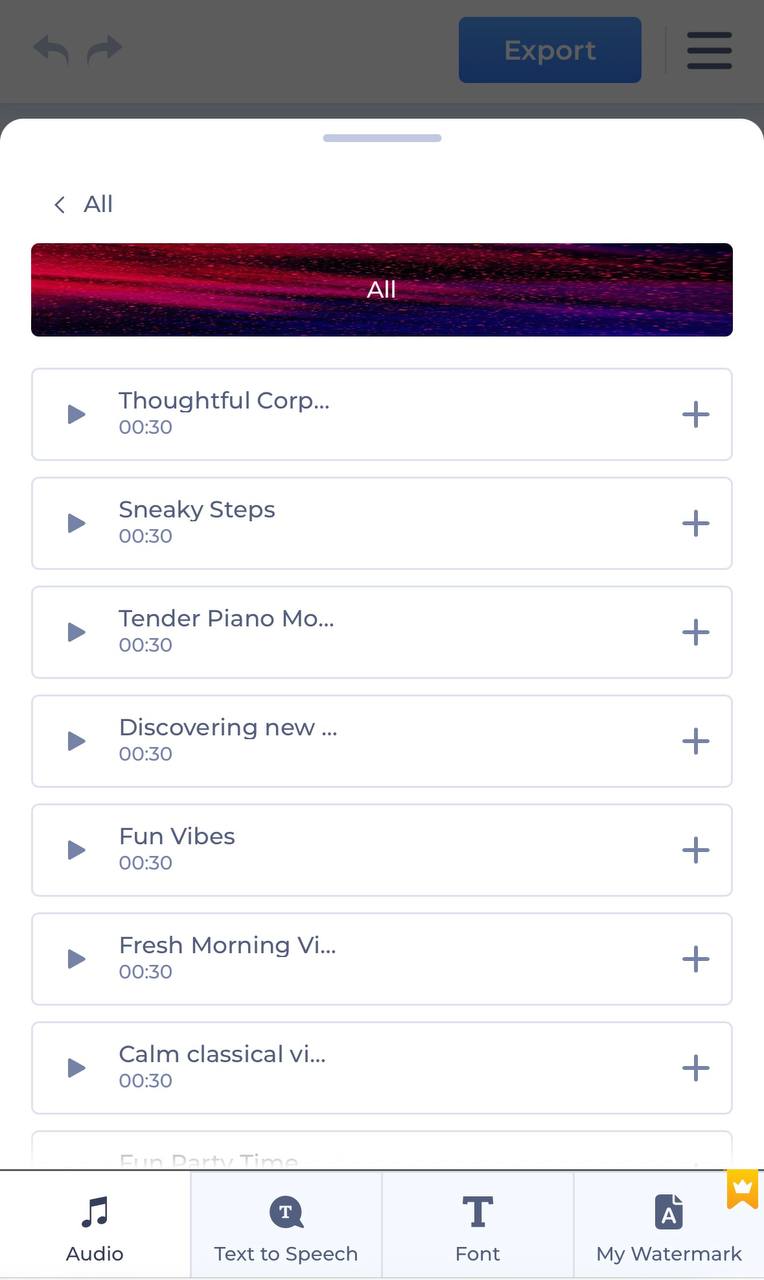
3단계: YouTube로 내보내기 및 공유
동영상 준비가 완료되었으면 이제 동영상을 내보내고 YouTube에 공유할 차례입니다.
- 비디오를 내보냅니다. 렌더링 프로세스를 시작하려면 "내보내기" 버튼을 클릭하세요. Renderforest는 HD를 포함한 다양한 내보내기 품질 옵션을 제공합니다. 귀하의 필요에 가장 적합한 품질을 선택하고 비디오가 렌더링될 때까지 기다리십시오. 비디오의 복잡성과 선택한 품질에 따라 몇 분 정도 걸릴 수 있습니다.
- 비디오를 다운로드하세요. 비디오가 준비되면 다운로드 링크를 받게 됩니다. 그것을 클릭하면 비디오 파일이 장치에 저장됩니다. 나중에 쉽게 찾을 수 있는 곳에 꼭 저장해 두세요.
- YouTube에 업로드하세요. 이제 동영상이 준비되었으므로 YouTube 앱을 열거나 YouTube 웹사이트로 이동하세요. 더하기 버튼을 클릭하고 '동영상 업로드'를 선택하세요. 방금 Renderforest에서 다운로드한 비디오 파일을 선택하세요. 그런 다음 제목, 설명, 관련 해시태그를 입력하여 사람들이 귀하의 콘텐츠를 찾는 데 도움을 줄 수 있습니다. 공개 설정(공개, 미등록, 비공개)을 선택하고 업로드가 완료되면 '게시'를 누르세요.
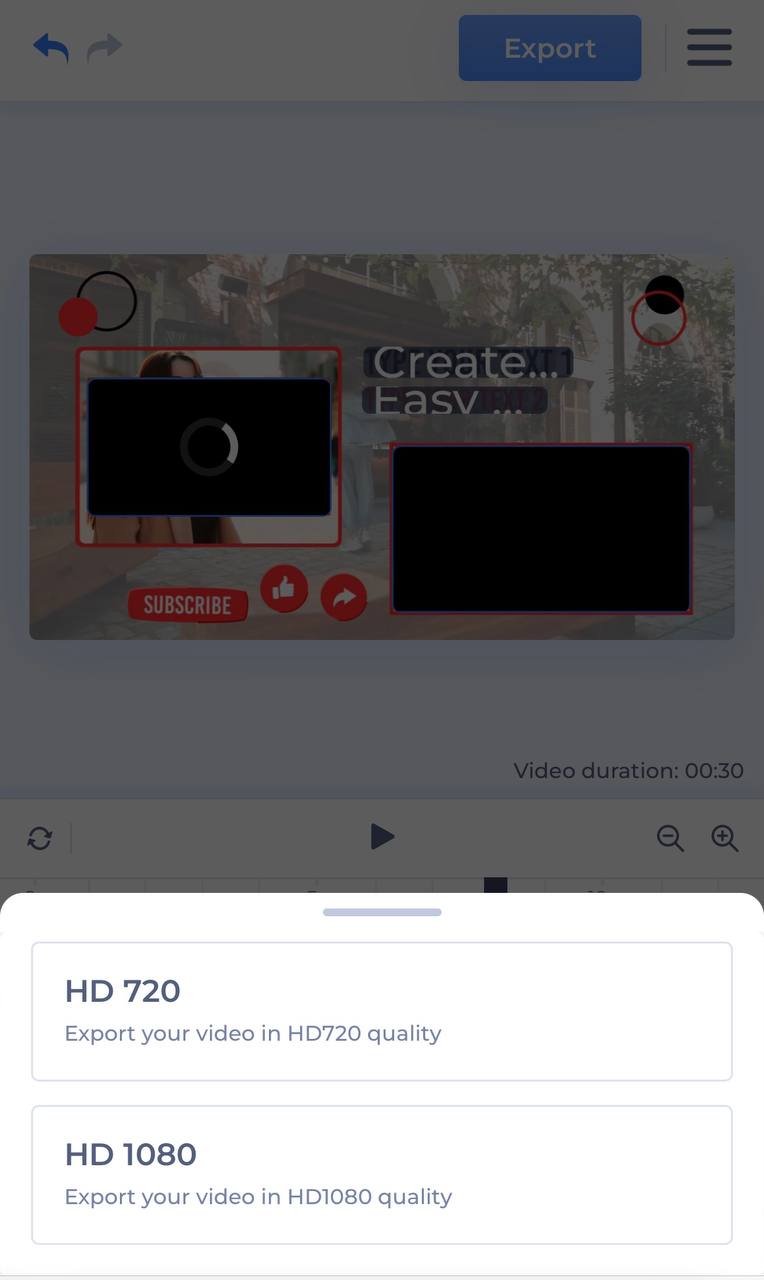
긴 동영상의 경우 YouTube 동영상 제작 방법 에 대한 기사를 확인하세요 .
YouTube Shorts 제작 방법 알아보기
YouTube Shorts를 만드는 것은 시청자와 소통하고 채널을 성장시키는 재미있고 효과적인 방법이 될 수 있습니다. 강력한 연결로 시작하고, 콘텐츠를 간결하게 유지하고, YouTube 앱과 Renderforest에서 제공되는 다양한 도구를 사용하여 동영상을 돋보이게 만드세요. 기억하세요. 잘 제작된 Shorts 동영상은 채널에 놀라운 변화를 가져올 수 있습니다. 지금 바로 YouTube Shorts 만들기를 시작하고 이전과는 전혀 다른 방식으로 채널이 성장하는 모습을 지켜보세요.
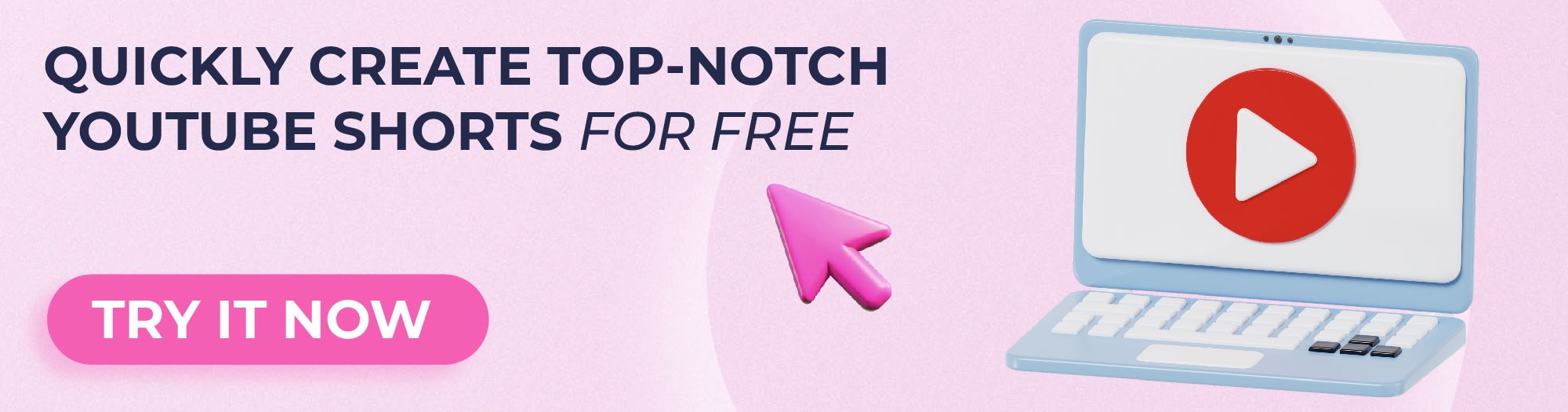
관련 자료:
- 인스타그램용 비디오를 만드는 방법
- YouTube 아웃트로를 만드는 방법
- AI 영상을 만드는 방법
YouTube 짧은 FAQ를 만드는 방법
YouTube Shorts는 어떻게 만드나요?
YouTube Shorts를 만들려면 길이가 60초 이하인 세로 동영상을 만들어야 합니다. 다양한 도구와 앱을 사용하여 비디오를 녹화, 편집 및 향상할 수 있습니다. 시청자의 관심을 끌 수 있는 개념을 브레인스토밍하는 것부터 시작하세요. 스마트폰이나 비디오 카메라를 사용하여 클립을 녹화하세요. 녹화 후에는 비디오 편집 소프트웨어나 앱을 사용하여 영상을 다듬고 음악, 텍스트, 효과를 추가하여 비디오를 돋보이게 만드세요. 동영상이 준비되면 YouTube에 업로드하고 눈길을 끄는 제목, 설명, 관련 해시태그로 최적화하여 가시성을 높이세요.
YouTube에서 짧은 클립을 어떻게 만드나요?
YouTube에서 짧은 클립을 만들려면 먼저 YouTube 앱을 열고 화면 하단 중앙에 있는 더하기 버튼을 탭하세요. 메뉴에서 'Shorts 만들기'를 선택합니다. 비디오를 캡처하려면 빨간색 녹화 버튼을 길게 누르세요. 버튼을 뗐다가 다시 누르면 여러 클립을 녹화할 수 있습니다. 기기에 이미 동영상이 있는 경우 갤러리 아이콘을 탭하여 업로드할 수 있습니다. 편집 도구를 사용하여 음악, 텍스트, 효과를 추가하세요. 동영상이 만족스러우면 '다음'을 클릭하고 제목과 설명을 추가한 후 '업로드'를 누르세요.
PC에서 YouTube Shorts를 어떻게 만드나요?
데스크톱에서는 YouTube Shorts 카메라를 사용할 수 없으므로 PC에서 YouTube Shorts를 만드는 과정은 약간 다릅니다. 하지만 다음 단계에 따라 짧은 동영상을 만들고 업로드할 수 있습니다.
- Adobe Premiere Pro, Final Cut Pro 등의 동영상 편집 소프트웨어나 Renderforest 등의 온라인 도구를 사용하여 Shorts 동영상을 제작하세요.
- 세로 형식(가로세로 비율 9:16)이고 길이가 60초 미만인지 확인하세요.
- 클립을 다듬고 음악, 텍스트, 효과를 추가하여 시각적으로 매력적인 비디오를 편집하세요.
- 콘텐츠가 준비되면 고품질 형식으로 저장하고 YouTube에 Shorts로 업로드하세요.
YouTube Shorts는 수익을 창출하나요?
예, YouTube Shorts는 수익을 창출할 수 있습니다. Shorts 기능에는 긴 동영상과 같은 전통적인 광고 게재위치가 없지만 YouTube는 YouTube Shorts Fund를 도입했습니다. 이 기금은 YouTube가 Shorts의 성과를 바탕으로 크리에이터에게 배포할 1억 달러 규모의 풀입니다. 자격을 얻으려면 독창적인 Shorts 콘텐츠를 제작하고 YouTube 커뮤니티 가이드와 수익 창출 정책을 준수해야 합니다. Shorts 동영상이 시청자의 관심을 충분히 끌면 기본 채널로 트래픽을 유도하여 실시간 스트리밍 중에 광고, 멤버십, Super Chat을 통해 수익을 창출할 수도 있습니다.
YouTube Shorts를 공개하려면 어떻게 해야 하나요?
YouTube 동영상을 공개로 설정하는 방법은 간단합니다. Shorts 동영상을 녹화하거나 업로드한 후 '다음'을 탭하여 세부정보 화면으로 이동하세요. 여기에 제목과 설명을 추가할 수 있습니다. 세부정보 화면에는 Shorts 동영상의 공개 여부를 설정하는 옵션이 표시됩니다. 모든 사람이 비디오에 액세스할 수 있도록 하려면 "공개"를 선택하십시오. '업로드' 또는 '게시'를 누르면 Shorts 동영상이 채널에 공개됩니다.
Shorts를 공개로 설정하면 가시성을 높이고 더 많은 시청자에게 다가갈 수 있는 가능성을 높일 수 있습니다. 비디오 클립이 검색되는 데 도움이 되도록 관련 키워드와 해시태그를 사용하는 것을 잊지 마십시오.
